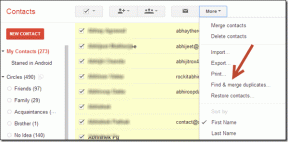Como abrir um arquivo JAR no Windows e Mac
Miscelânea / / November 22, 2023
Arquivos JAR (Java Archive) são um formato comum usado para empacotar e distribuir aplicativos ou bibliotecas Java. Abrir um arquivo JAR é fundamental para desenvolvedores e usuários de software baseado em Java. Neste artigo, exploraremos como abrir um arquivo JAR e nos aprofundaremos na importância dos arquivos JAR.
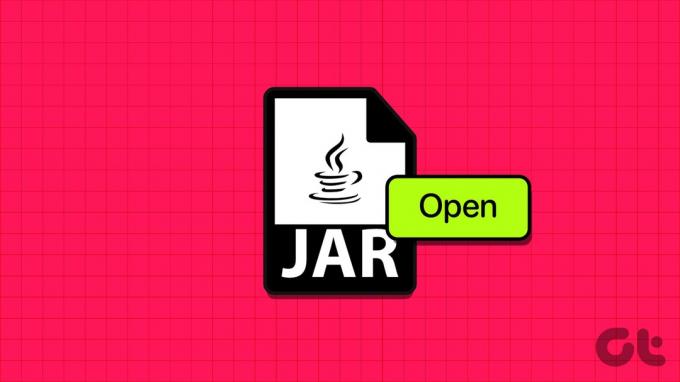
Antes de conhecer as diferentes formas de abrir arquivos JAR, é necessário entender o que é um arquivo JAR. Bem, é um formato para armazenar classes, metadados e recursos Java em um arquivo. Os desenvolvedores o utilizam para acessar bibliotecas ou dependências necessárias para seus projetos Java e podem extrair arquivos ou recursos específicos conforme necessário.
Com esse entendimento, vamos prosseguir com o artigo para explorar diferentes maneiras de abrir arquivos JAR.
Como instalar o Java Runtime Environment em seu PC
Instalar o Java Runtime Environment (JRE) é bastante simples. Além disso, instalá-lo permite que você abra arquivos JAR e que sua máquina execute aplicativos Java sem problemas. Siga as etapas abaixo.
Observação: as etapas são as mesmas para Windows e Mac. No entanto, usaremos o Windows para demonstração.
Passo 1: Acesse o site oficial da Oracle para baixar o Java Runtime Environment (JRE) usando o link abaixo.
Baixe o Java Runtime Environment
Passo 2: Role para baixo para encontrar o pacote de instalação correto para o seu sistema operacional.
Observação: Existem instaladores online e offline. Usaremos o instalador offline para demonstração.
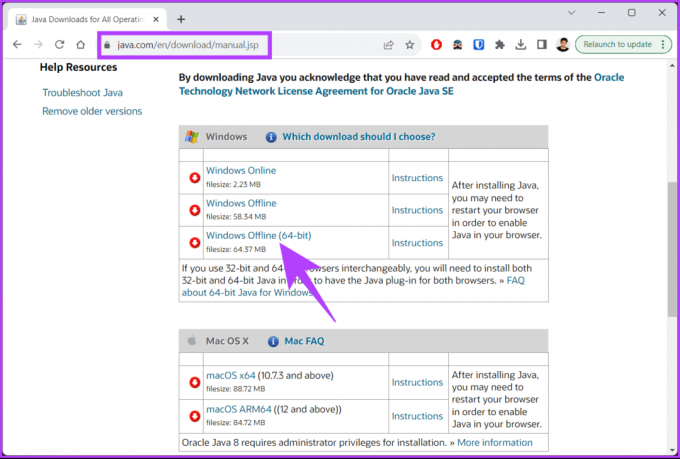
etapa 3: Depois de baixado, clique duas vezes no arquivo do instalador para iniciar o processo.

Passo 4: Em primeiro lugar, clique no botão Instalar.
Observação: se você tiver a versão mais antiga do JRE, o instalador substituirá automaticamente a versão mais antiga pela versão atual.
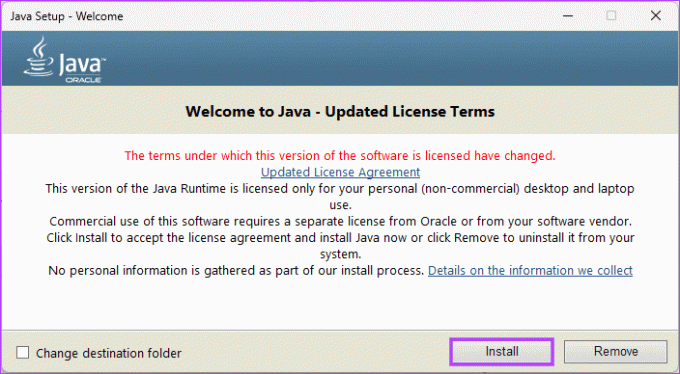
É isso. O processo de instalação pode levar alguns minutos para ser concluído. Uma vez feito isso, clique no botão Fechar.
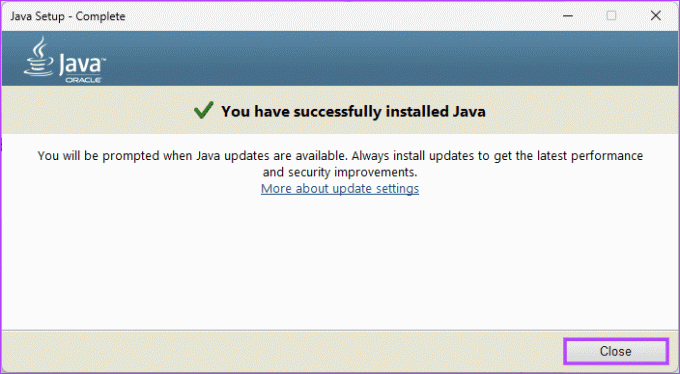
Agora que o JRE está instalado, devemos aprender como abrir arquivos JAR; continue lendo.
Leia também: Como abrir arquivos RAR no Windows
Como abrir arquivos JAR no Windows ou Mac
Existem várias maneiras de abrir arquivos JAR no Windows ou Mac. Explicaremos cada método em formato passo a passo. Vamos começar com o primeiro método.
Método 1: usando o prompt de comando [somente Windows]
Esta é uma das maneiras mais fáceis de abrir um arquivo JAR em seu computador. Siga as etapas abaixo.
Passo 1: pressione a tecla Windows no teclado, digite Prompt de comandoe clique em ‘Executar como administrador’.

Passo 2: Digite o comando abaixo e pressione Enter no teclado.
java -jar C: pathtothefile.jar
Observação: Substitua ‘C: Pathtothefile.jar’ pelo caminho do arquivo JAR que você deseja abrir. Se você não sabe como encontrar o caminho, basta navegar até o arquivo e pressionar ‘Shift+Ctrl+C’ para copiar o caminho.

O Windows interpretará o arquivo JAR usando o Java Runtime Environment ao executar o comando. Você deve seguir as etapas acima sempre que executar um arquivo JAR, a menos que o aplicativo seja distribuído como um arquivo Java executável.
Se você for um usuário Mac, deverá executar as etapas acima no aplicativo Terminal; continue lendo.
Método 2: usando o Terminal [somente Mac]
Assim como no Windows, abrir arquivos JAR no Mac é fácil. Siga as etapas mencionadas abaixo.
Passo 1: pressione Command + Espaço no teclado para abrir a pesquisa do Spotlight, digite Terminal, e aperte a tecla Return.

Passo 2: Digite o comando abaixo e pressione Return.
java -jar pathtothefile.jar
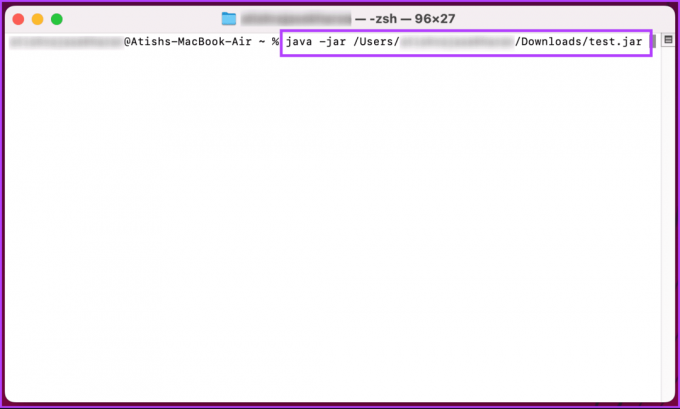
Observação: Substitua ‘Pathtothefile.jar’ pelo caminho do arquivo JAR que você deseja abrir. Se você não sabe como encontrar o caminho, basta navegar até o arquivo, pressionar a tecla Opção, clicar com o botão direito no arquivo e selecionar a opção 'Copiar [nome do arquivo] como nome do caminho' para copiar o caminho .
É sobre isso. Considerando que você instalou o Java Runtime Environment (JRE), o Mac irá interpretar e executar o arquivo JAR.
Confira o próximo método se quiser saber outra maneira de extrair e executar um arquivo JAR.
Método 3: extrair como arquivo
Um arquivo JAR é um formato de arquivo que agrupa arquivos de classe Java, essencialmente um arquivo compactado que permite a distribuição eficiente de vários elementos do programa Java como uma única unidade. Tudo isso significa que você pode abrir arquivos JAR usando ferramentas como 7-Zip, WinZip ou WinRAR no seu Windows ou Mac. Siga as instruções abaixo.
Observação: Para demonstração, vamos usar o 7-Zip.
Passo 1: Acesse o site oficial do 7-Zip no navegador de sua preferência no Windows ou Mac. Escolha uma versão e clique no link de download.
Baixar 7-Zip
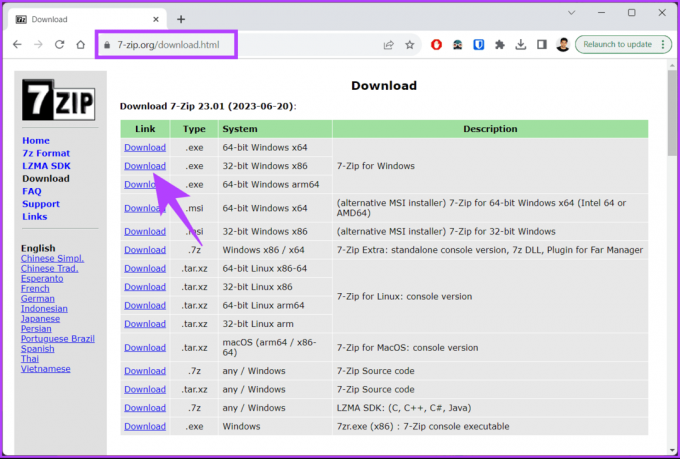
Passo 2: Depois de baixado, clique duas vezes no arquivo do instalador (.exe) para executá-lo e instalá-lo.
Observação: Dependendo dos recursos do sistema, a instalação levará de alguns segundos a um minuto.

etapa 3: Depois de instalado, navegue até o arquivo JAR que deseja extrair e clique com o botão direito nele.
Passo 4: No menu de contexto, escolha 7-Zip. Nas opções, selecione Extrair para [nome do arquivo].

Etapa 5: depois de extrair o arquivo JAR, você pode acessar e executar diretamente os arquivos JAR.
Ai está. Você obteve acesso ao arquivo JAR para operar sem passar pelo método do prompt de comando. Se não quiser se preocupar em instalar e operar em seu desktop, você pode extrair e abrir arquivos JAR online; continue lendo.
Leia também: Como abrir extensões de arquivo desconhecidas no Windows 11
Como abrir arquivos JAR on-line
Vários sites, como EzyZip, Online Archive Extractor, AppsCMS, Online Java Decompiler e FreeFileConvert, permitem converter ou extrair um arquivo JAR. Para demonstração, usaremos o ezyzip. Siga as instruções abaixo.
Passo 1: Vá para EzyZip em seu navegador preferido no Windows ou Mac.
Acesse o EzyZip
Passo 2: Clique no botão ‘Selecionar arquivo jar para abrir’.

etapa 3: Escolha o arquivo no File Explorer (Windows) ou Finder (Mac) e clique em Abrir.
EzyZip extrairá o conteúdo do arquivo JAR. Você verá o conteúdo do arquivo assim que a extração for concluída.

Passo 4: Agora, clique no botão Salvar no arquivo individual para salvá-lo em sua unidade local.

Aí está. Você converteu e abriu com sucesso o arquivo JAR online.
Perguntas frequentes sobre como abrir um arquivo JAR no Windows e Mac
Os arquivos JAR podem conter código executável, portanto, você só deve abrir arquivos JAR de fontes confiáveis. Tenha cuidado ao baixar arquivos JAR online, pois eles podem conter códigos maliciosos.
Sim, você pode editar o conteúdo de um arquivo JAR usando um software de arquivo como 7-Zip ou WinRAR. No entanto, você deve ter cuidado ao modificar arquivos JAR, pois alterações na estrutura ou no código podem causar mau funcionamento.
Execute JAR rapidamente
Saber como abrir um arquivo JAR é essencial para quem executa aplicações Java, acessa bibliotecas para seus projetos ou extrai recursos específicos. Você também pode querer ler como converter e abrir arquivos do Pages no Windows PC.
Última atualização em 17 de novembro de 2023
O artigo acima pode conter links afiliados que ajudam a apoiar a Guiding Tech. No entanto, isso não afeta a nossa integridade editorial. O conteúdo permanece imparcial e autêntico.

Escrito por
Atish é um experiente entusiasta de tecnologia, blogueiro e criador de conteúdo formado em engenharia de ciência da computação. Ele começou a blogar em 2015. Com mais de 2.000 artigos cobrindo notícias de tecnologia, análises técnicas e análises abrangentes de smartphones e PC, seu trabalho agraciou páginas de sites respeitáveis como Gizbot, Firstpost, PhoneArena, GSMArena e IBTimes. Atish cobre uma ampla variedade de tópicos no GT, incluindo instruções, dicas valiosas e guias de solução de problemas. Ele possui certificações em marketing digital e estratégias de conteúdo, garantindo que ele permaneça atualizado sobre as tendências tecnológicas, mantendo os mais altos padrões éticos.